Importación de vídeos y fotos de la cámara a un ordenador
Se pueden importar vídeos y fotos grabados en la cámara conectándola a un ordenador.
-
Encienda la cámara y conéctela al ordenador.
En la pantalla del ordenador aparece la ventana de importación de vídeos/fotos.
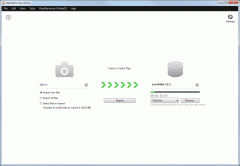
-
Seleccione la unidad, la carpeta de destino y el método de importación.
- Si selecciona [Seleccionar archivos para importar], seleccione los vídeos o fotos que desea importar en el área de selección de vídeos/fotos. Haga doble clic en un vídeo o foto para ampliarlos.
- Si hace clic en [Configuración] y activa la casilla de verificación [Eliminar archivos multimedia importados desde el dispositivo o soporte], los vídeos y fotos se eliminarán de la cámara después de su importación en el ordenador.
-
Haga clic en [Importar].
Cuando la importación de los datos haya concluido, aparecerá la ventana principal.
 Consejos
Consejos
- Para obtener información sobre la ventana de importación, consulte Partes y controles de la ventana de importación.
- Para obtener información sobre la conexión de la cámara a un ordenador, consulte el Manual de instrucciones suministrado.
- Si conecta la cámara al ordenador mediante una conexión Wi-Fi, los vídeos y fotos solo se importarán al ordenador si selecciona la función de importación de vídeo de la cámara. En esta operación, solo se importarán aquellos vídeos y fotos que no se hayan importado anteriormente; en la ventana aparecerá un indicador de progreso. (Solo en los modelos compatibles con la función de importación a través de Wi-Fi de “PlayMemories Home”)
Notas
- Si va a utilizar una cámara que no tiene función de alimentación por USB, le recomendamos que utilice un adaptador de ca como fuente de alimentación. Si no dispone de un adaptador de ca o no puede utilizarlo por algún motivo, utilice una batería completamente cargada.
- Si no se ha activado la casilla de verificación [Importar a PlayMemories Home si hay conectado un dispositivo] en la ventana que aparece al seleccionar [Configuración] - [Importar] en el menú [Herramientas], no aparecerá la ventana de importación. En este caso, inicie “PlayMemories Home”, haga clic en [
 Herramientas], que está situado en la parte superior derecha de la ventana principal y, a continuación, haga clic en [
Herramientas], que está situado en la parte superior derecha de la ventana principal y, a continuación, haga clic en [ Importar archivos multimedia].
Importar archivos multimedia].
Importación de imágenes de la cámara a través de Wi-Fi
Puede importar vídeos y fotos a un ordenador mediante una conexión Wi-Fi con una cámara compatible con la función Wi-Fi.
-
Conecte la cámara a la red Wi-Fi.
-
Conecte el equipo y la cámara con un cable USB.
-
Seleccione la cámara compatible con la función Wi-Fi en [Cámaras y soportes] y, a continuación, ejecute [
 Configuración de importación a través de Wi-Fi].Aparece la ventana [Configuración de importación a través de Wi-Fi].
Configuración de importación a través de Wi-Fi].Aparece la ventana [Configuración de importación a través de Wi-Fi].
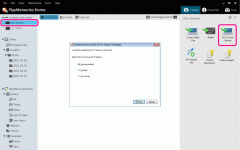
-
Seleccione [Siguiente] y, a continuación, haga clic en [Finalizar].
-
Desconecte el cable USB del equipo y de la cámara.
-
Utilice las operaciones de la cámara para ejecutar la función de importación a través de Wi-Fi.
Una vez que se haya iniciado la importación de imágenes, aparecerá un indicador de progreso en la parte inferior derecha de la ventana.
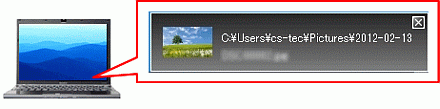
 Consejos
Consejos
- Si conecta la cámara al ordenador mediante una conexión Wi-Fi, los vídeos y fotos solo se importarán al ordenador si selecciona la función de importación de vídeo de la cámara. En esta operación, solo se importarán aquellos vídeos y fotos que no se hayan importado anteriormente; en la ventana aparecerá un indicador de progreso.
(Solo en los modelos compatibles con la función de importación a través de Wi-Fi de “PlayMemories Home”) - Al conectar la cámara al ordenador mediante una conexión Wi-Fi, si la importación no se inicia automáticamente después de ejecutar la función de importación de vídeo en la cámara, es posible que se necesite una configuración adicional.
Compruebe [Importación de vídeos y fotos a un ordenador] - [Al utilizar una cámara compatible con la función Wi-Fi, no puedo importar vídeos o fotos con Wi-Fi.] en Preguntas más frecuentes (FAQ).
Notas
- Se debe establecer la configuración del cortafuegos y del software de seguridad que está utilizando en cada una de las redes a las que se conecte el equipo.
- En función de la configuración del cortafuegos del software de seguridad que esté utilizando, es posible que no se reconozca el dispositivo. Para obtener información detallada, consulte el sitio web o el manual del software de seguridad.
